Не важно, с помощью какого устройства вы печатаете текст или смотрите видео, читаете новости или пишете их — ноутбука или персонального компьютера, с большой долей вероятности там находится карта от одного из трех производителей видеокарт: Intel, AMD или Nvidia. Каждый из этих производителей разрабатывает свой собственный программный пакет для управления параметрами видеокарты.
Сегодня мы рассмотрим как настроить AMD Radeon Settings для игр. Это программное обеспечение от фирмы AMD для настройки видеокарты Radeon. Как раз недавно вышла новая версия данного приложения и она коренным образом отличается от всех предыдущих.
Установка AMD Radeon Software
Для установки программного обеспечения управления видеокартой необходимо скачать инсталляционный файл по адресу https://www.amd.com/ru/support. После этого мы двойным щелчком запускаем процесс установки. Следует выбрать директорию распаковки программы.
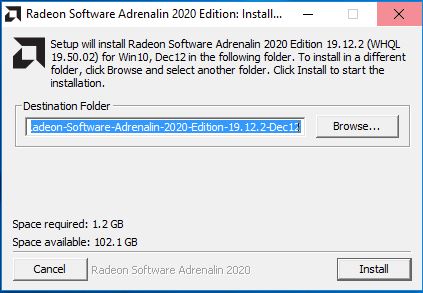
✅ AMD ADRENALIN RADEON — НАСТРОЙКА В 2023
Затем происходит проверка совместимости устанавливаемого программного пакета с графической видеокартой, установленной в системе. Для данной операции необходимо наличие подключения к Интернету.
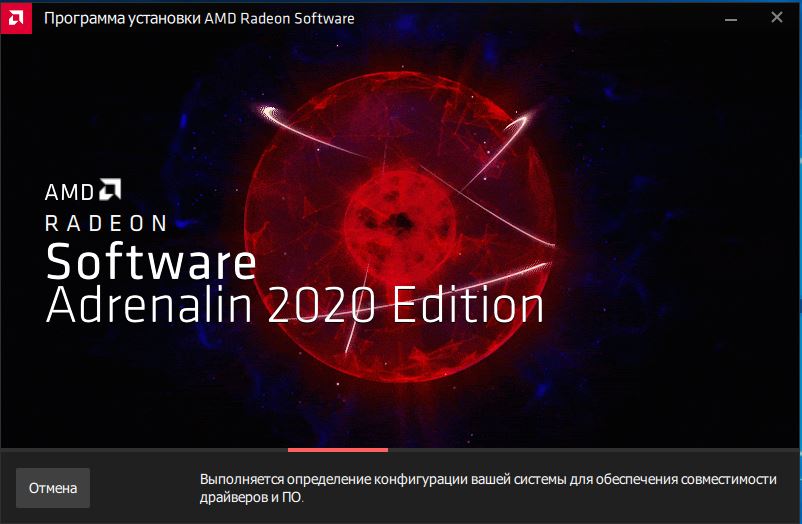
Следующим появляется окно, содержащее версию устанавливаемого ПО, путь установки программы, опция восстановления заводских настроек и кнопка начала установки. Нажимаем кнопку установить и ждем завершения.
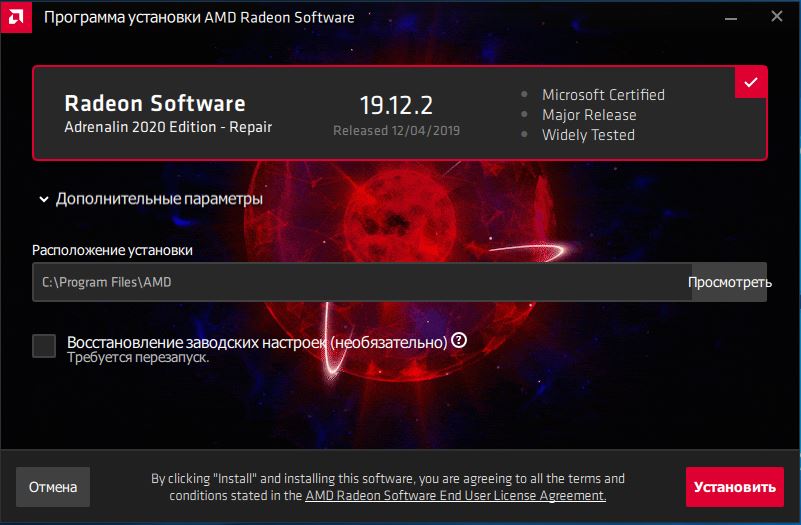
После этого появляется следующее окно.
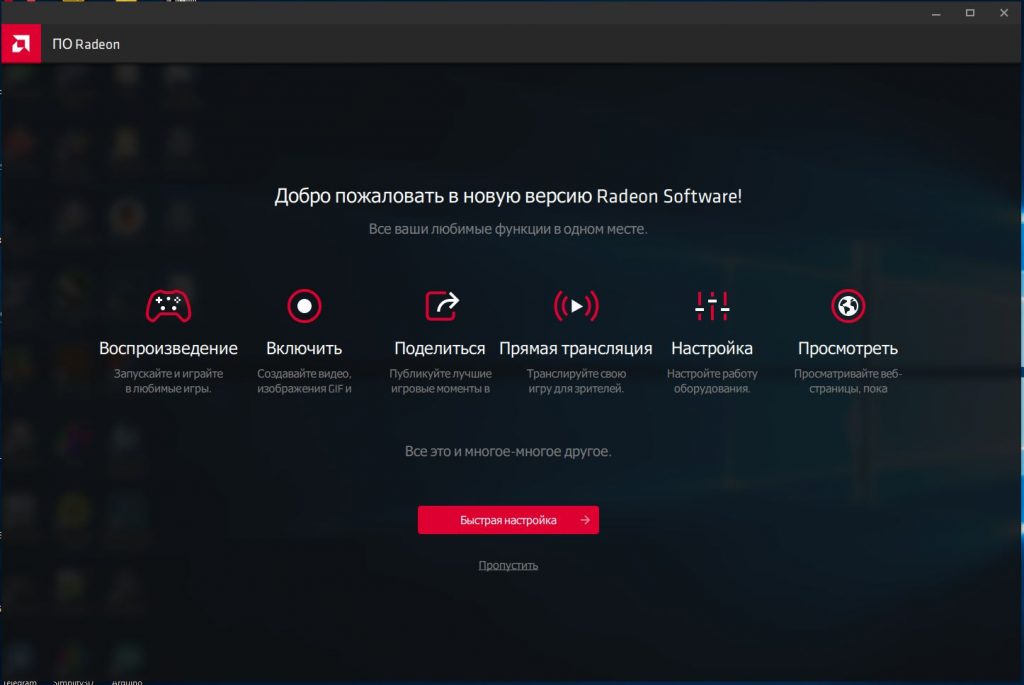
Здесь вы можете выбрать опцию Быстрая настройка или пропустить эту возможность.
Далее мы выбираем один из трех профилей настроек пакета – Gaming, eSports или Standart и нажимаем продолжить.
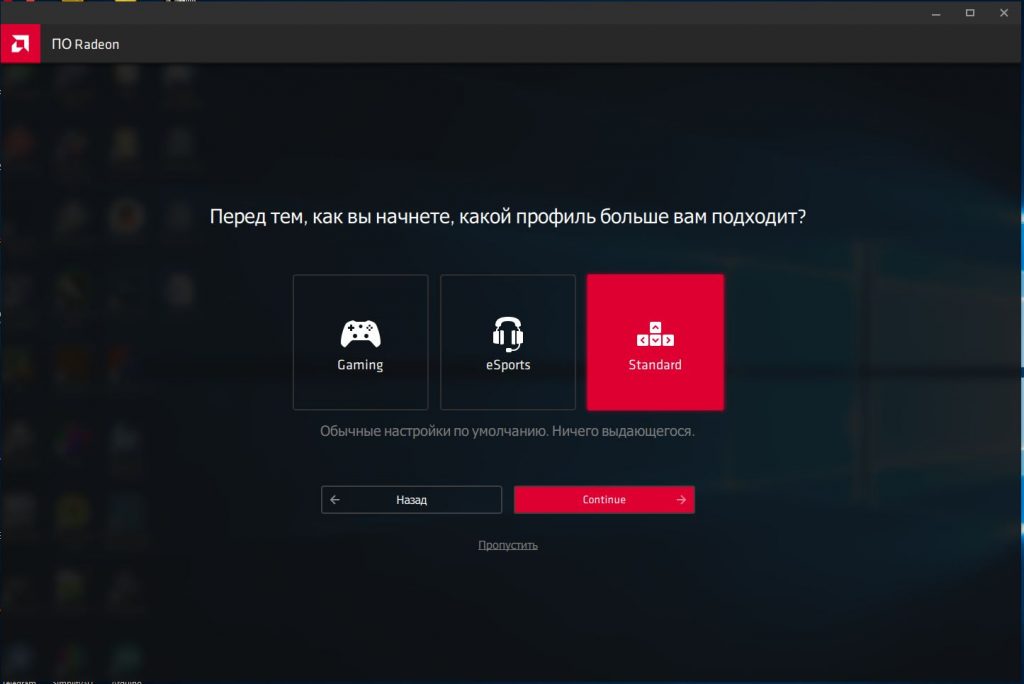
Следующим появляется основное окно программы.

Как пользоваться AMD Radeon Software
Данное приложения автоматически загружается с операционной системой. Открыть главное окно программы вы можете, сделав двойной щелчок по иконке приложения в системном трее. Главное окно содержит несколько закладок: Дом, Игры, Трансляция, Производительность, Настройки. Именно с помощью этих вкладок выполняется настройка AMD Radeon Settings. Мы рассмотрим их содержимое ниже.
Дом
Содержимое закладки Дом вы видите на изображении выше по тексту. На данном экране отображаются данные о последней игре (Время работы, частота кадров). Также отображается информация о недавних играх. Есть возможность сделать снимок с экрана, записать видео. Содержится информация о версии драйверов, есть возможность проверки наличия обновлений.
Кроме того, можно следить за взаимодействием с мобильными телефонами (AMD Link).
Игры -> Компьютерные игры
Предоставляет возможность индивидуальной настройки всех установленных приложений в системе.
AMD Adrenalin — Настройка драйвера видеокарты АМД в 2022 (22.10.2)
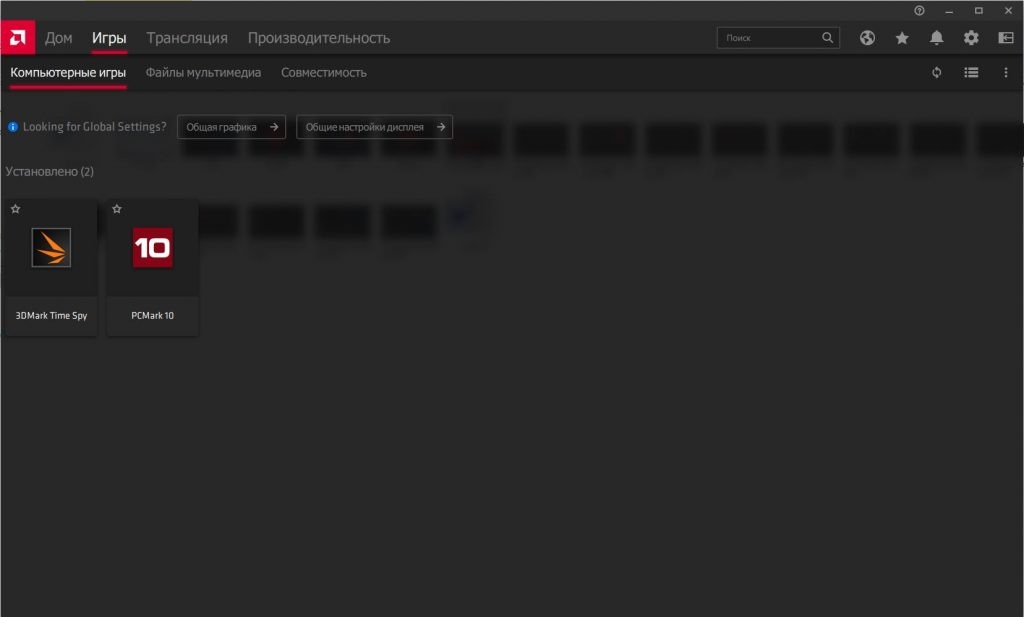
Трансляция -> Прямая трансляция
Закладка содержит инструменты по организации прямой трансляции игровой или рабочей деятельности на компьютере. Присутствуют возможности выбора службы трансляции, настройки чата, звука, создания сцен.
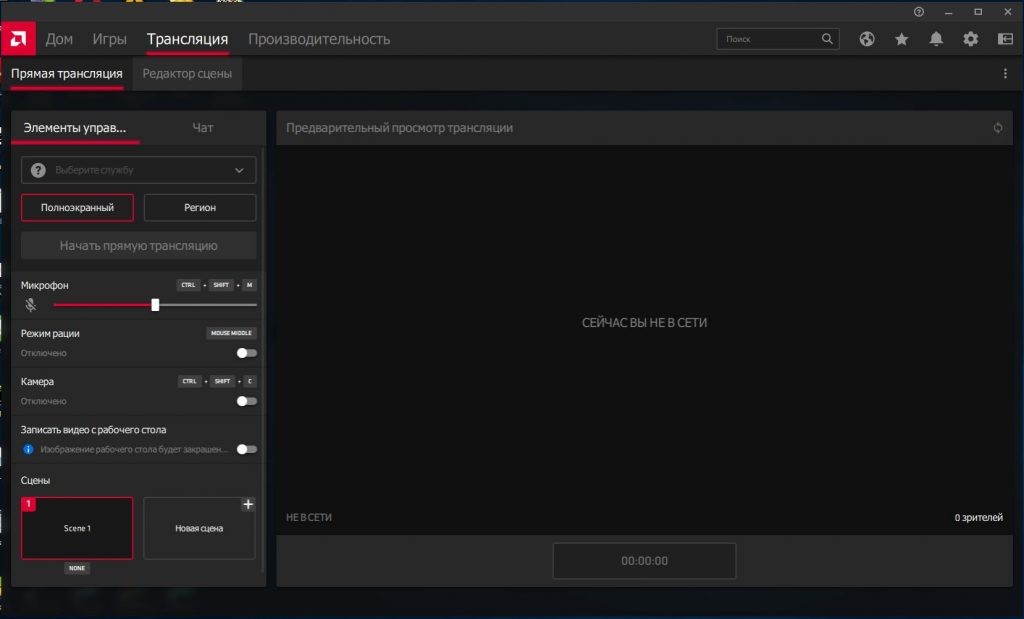
Производительность -> Показатели
 Radeon Software Adrenalin 2021 Edition
Radeon Software Adrenalin 2021 Edition
AMD Radeon Software Adrenalin 2021 Edition — программное обеспечение от AMD для настройки, управления, разгона и оптимизации производительности графических карт семейства AMD для отображения высококачественной графики. Включает графический драйвер для видеокарт AMD. Драйверы AMD Radeon имеют сертификацию WHQL*. Скачать AMD Catalyst Control Center для Windows 7, 8 и Windows 10 можно по ссылке внизу страницы.
| 21.8.1 |
| 10.08.2021 |
| 514 Мб x64 зависит от видеокарты |
| Система / Драйверы |
| Advanced Micro Devices, Inc. |
| Windows 7, Windows 8, Windows 8.1, Windows 10, Vista |
| Русский, Английский |
| Бесплатно |
Возможности AMD Radeon Software Adrenalin Edition
- Улучшенное качество изображения за счет увеличения разрешения с 1080p до 4K с помощью технологии адаптивной направленной фильтрации.
- Расширенные настройки качества видео для гибридных процессоров шестого поколения AMD А-серии.
- Высокоскоростная загрузка игр с использованием функции кэширования шейдеров.
- Настройка монитора — разрешение и частоты обновления кадров, динамической контрастности.
- Сглаживание кадров — плавный игровой процесс в играх с поддержкой DirectX 9.
- Оптимизация энергопотребления.
- Функция «Управление частотой кадров» с диапазоном от 20 до 200 кадров в секунду.
AMD Radeon Software Adrenalin Edition Graphics Driver — в пакет входят наборы драйверов для видеокарт AMD, а также специальная оболочка AMD Catalyst Control Center, позволяющая произвести тонкую настройку всех основных параметров графического процессора AMD, чтобы выжать из него максимум имеющихся возможностей и функциональных характеристик.
Cкачать драйвера AMD Radeon
Скачайте драйвер для видеокарт AMD Radeon для Windows 7, 8 и Windows 10. Ссылка на скачивание ведёт на официальный сайт AMD Radeon. Наш сайт отслеживает все обновления программ для того, чтобы у Вас была последняя версия драйвера AMD Radeon.
Что нового в драйвере AMD Radeon Software Adrenalin Edition
- Поддержка и увеличение производительности в игре Resident Evil 3.
- Поддержка и увеличение производительности в играх DOOM Eternal, Half-Life: Alyx, Ghost Recon Breakpoint.
- Поддержка игры Dragon Ball Z: Kakarot.
- Повышение производительности в среднем на 12% в играх с Radeon Software Adrenalin 2020 Edition 19.12.2, чем с прошлым драйвером Radeon Software Adrenalin 2019 Edition.
- Поддержка Radeon RX 5300M
- Call of Duty: Modern Warfare — увеличение производительности игры на +18%.
- The Outer Worlds — увеличение производительности игры на +8%.
- Поддержка игры Chernobylite Early Access.
- Поддержка Tom Clancy’s Ghost Recon Breakpoint.
- Коррекция изображения Radeon Image Sharpening — технология доступна на видеокартах Radeon VII, Radeon RX Vega 64, Radeon RX Vega 56, Radeon Vega Frontier Edition при использовании DirectX12 и Vulkan.
- Поддержка Borderlands 3. Повышение FPS до 16% в игре при использовании видеокарты Radeo RX 5700 по сравнению с версией 19.9.1.
- Коррекция изображения Radeon Image Sharpening — технология доступна на видеокартах Radeon RX 590, Radeon RX 580, Radeon RX 570, Radeon RX 480 и Radeon RX 470 при использовании DirectX12 и Vulkan. Интеллектуальный алгоритм коррекции четкости с адаптивной регулировкой контрастности, обеспечивающий высокую четкость и детализацию изображения практически без снижения производительности.
- Поддержка Wolfenstein: Youngblood. Повышена производительности игры на 13% по сравнению с предыдущей версией драйвера (19.7.2).
- Поддержка Radeon GPU Profiler для видеокарт серии Radeon RX 5700.
- Поддержка Microsoft PIX для видеокарт серии Radeon RX 5700.
- Поддержка новых расширений Vulkan.
Поддерживаемые видеокарты AMD
Драйвера AMD Radeon для настольных компьютеров:
- Radeon 2nd generation Vega Series.
- Radeon RX Vega Series.
- Radeon RX 580, RX 570, RX 560 Series.
- Radeon RX 550 Series.
- Radeon RX 400 Series.
- AMD Radeon Pro Duo.
- AMD Radeon R9 Fury Series.
- AMD Radeon R9 Nano Series.
- AMD Radeon R9 300 Series.
- AMD Radeon R9 200 Series.
- AMD Radeon R7 300 Series.
- AMD Radeon R7 200 Series.
- AMD Radeon R5 300 Series.
- AMD Radeon R5 200 Series.
- AMD Radeon HD 8500 Series — HD 8900
- AMD Radeon HD 7700 Series — HD 7900.
Драйвера AMD Radeon для ноутбуков:
- AMD Radeon R9 M300 Series.
- AMD Radeon R9 M200 Series.
- AMD Radeon R7 M300 Series.
- AMD Radeon R7 M200 Series.
- AMD Radeon R5 M430.
- AMD Radeon R5 M330.
- AMD Radeon R5 M300 Series.
- AMD Radeon R5 M200 Series.
- AMD Radeon HD 8500M — HD 8900M.
- AMD Radeon HD 7700M — HD 7900M.
* WHQL (Windows Hardware Quality Lab) — обозначение специальной лаборатории фирмы Microsoft, занимающейся проверкой совместимости оборудования с операционными системами Windows.
- Unreal Commander
- VMware Player
- Adobe Animate
- WiFi Analyzer
- Slack
- Disk Drill
- MKV Player
- WinScan2PDF
- Autodesk SketchBook
- Blizzard Battle.net
- Epic Games Launcher
- Налогоплательщик ЮЛ
- PC Health Check
- Installation Assistant
- Media Creation Tool
- Windows 11
- DaVinci Resolve
- PDFChef
- PDF Commander
- ВидеоМОНТАЖ
- Yandex Browser
- Opera
- SHAREit
- Tor Browser
- Total Commander
- Google Chrome
- WinRAR
- imo
- Telegram
- iTunes
- ABBYY FineReader
- Skype
- SketchUp
- Victoria HDD
- Zona
- Viber
- Dr.Web CureIt!
- CCleaner
- PaintTool SAI
Источник: download-software.ru
Программы для разгона видеокарт AMD

Оверклокинг или разгон ПК — это процедура, в ходе которой осуществляется изменение дефолтных настроек процессора, памяти или видеокарты с целью повышения производительности. Как правило, этим занимаются энтузиасты, которые стремятся к установлению новых рекордов, но при наличии должных знаний такое под силу и обычному пользователю. В этой статье рассмотрим софт для разгона видеокарт, произведенных компанией AMD.
Перед выполнением любых действий по разгону необходимо изучить документацию по компонентам ПК, обращая внимание на предельные параметры, рекомендации от профессионалов касательно того, как следует правильно разгонять, а также информацию о возможных отрицательных последствиях такой процедуры.
AMD OverDrive
AMD OverDrive является инструментом для разгона видеокарт одноименного производителя, который доступен из-под Catalyst Control Center. С его помощью можно скорректировать частоты видеопроцессора и памяти, а также вручную задать скорость вращения вентилятора. Из недостатков можно отметить неудобный интерфейс.
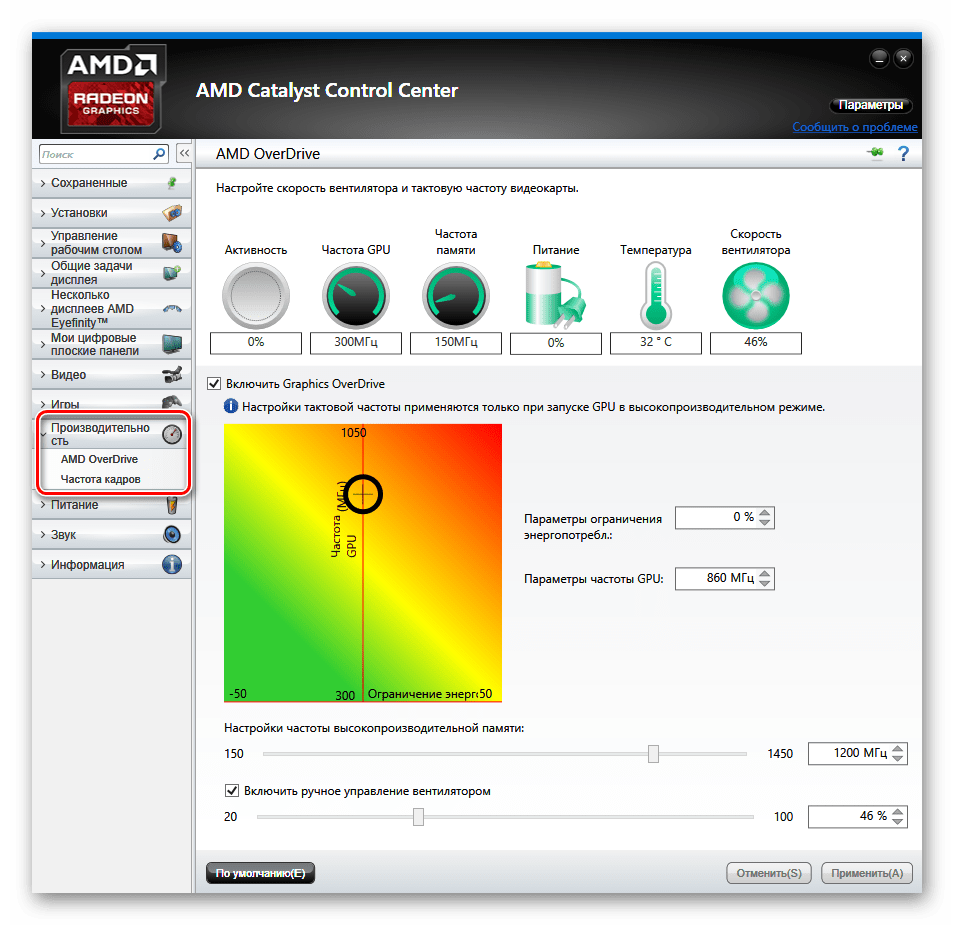
PowerStrip
PowerStrip — это малоизвестная программа для настройки графической системы ПК с функцией разгона. Оверклокинг возможен только посредством регулирования значений частот GPU и памяти. В отличие от AMD OverDrive, здесь доступны профили производительности, в которые можно сохранять достигнутые параметры разгона. Благодаря этому можно быстро разогнать карту, например, перед запуском игры. Минусом является то, что не всегда корректно определяются новые видеокарты.
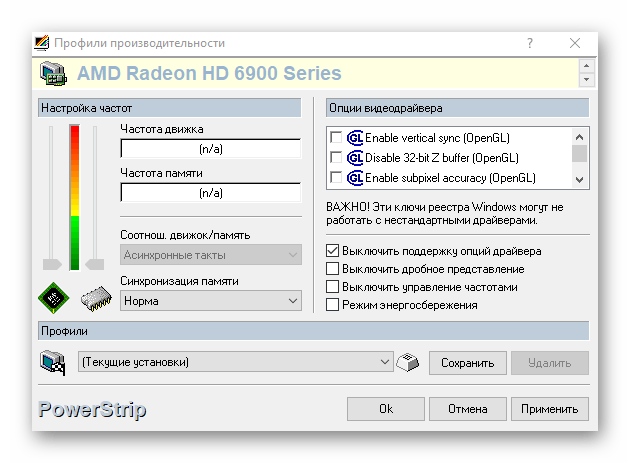
AMD GPU Clock Tool
Помимо оверклокинга при помощи увеличения значений частот процессора и памяти видеокарты, которым могли похвастаться вышеперечисленные программы, AMD GPU Clock Tool также поддерживает разгон по напряжению питания GPU. Отличительной чертой AMD GPU Clock Tool является отображение текущей пропускной способности видеошины в реальном времени, а к минусу можно отнести отсутствие русского языка.
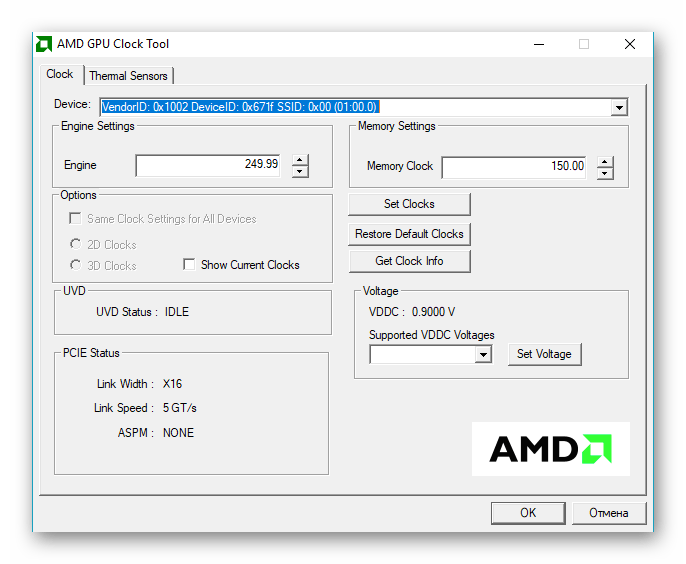
MSI Afterburner
MSI Afterburner является самой функциональной программой для разгона среди всех, которые присутствуют в этом обзоре. Поддерживает корректировку значений напряжения, частот ядра и памяти. Вручную можно задавать скорость вращения вентилятора в процентах или включить авторежим. Есть мониторинг параметров в виде графиков и 5 ячеек для профилей. Большим плюсом приложения является его своевременное обновление.
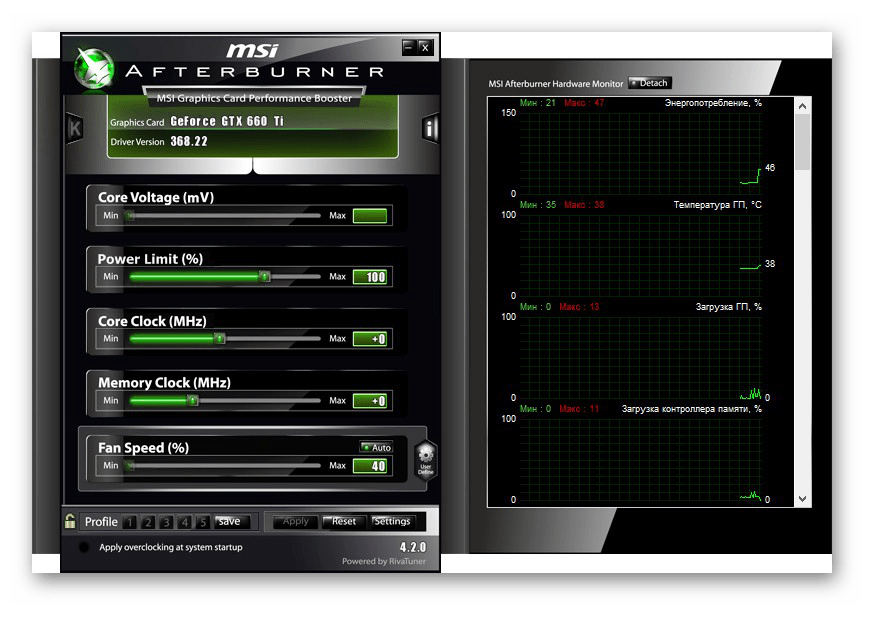
ATITool
ATITool – это утилита для видеокарт АМД, с помощью которой можно выполнить разгон путем изменения частоты процессора и памяти. Присутствует возможность автоматического поиска пределов разгона и профили производительности. Содержит такие инструменты, как тест на артефакты и мониторинг параметров. Помимо этого, позволяет назначить «горячие клавиши» для быстрого управления функциями.
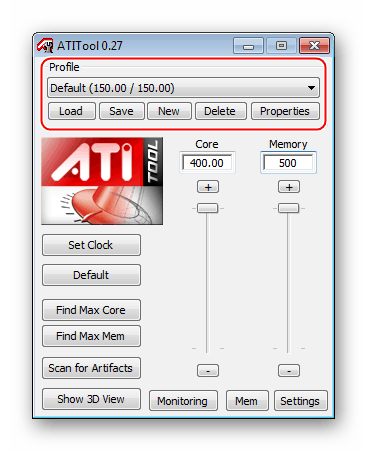
ClockGen
ClockGen предназначен для разгона системы и подходит для компьютеров, которые были выпущены до 2007 года. В отличие от рассмотренного софта, здесь оверклокинг осуществляется при помощи изменения частот шин PCI-Express и AGP. Подходит также для мониторинга системы.
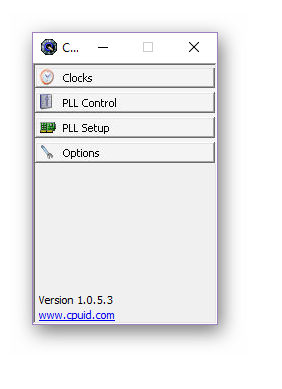
В этой статье рассмотрено программное обеспечение, которое предназначено для разгона видеокарт от компании АМД в ОС Windows. MSI Afterburner и AMD OverDrive обеспечивают наиболее безопасный разгон и поддержку всех современных видеокарт. ClockGen может разгонять видеокарту путем изменения частоты графической шины, но подойдет только для старых систем. Особенностями AMD GPU Clock Tool и ATITool являются отображение текущей пропускной способности видеошины в реальном времени и поддержка «горячих клавиши» соответственно.
Еще статьи по данной теме:
Помогла ли Вам статья?
28 ответов
По рейтингу
Новые Старые
Межтекстовые Отзывы
Посмотреть все комментарии
Исаак Розенштейн
11 марта 2018 22:35
Добрый день,добрый сайт и добрейший Игорь К. !
Моё имя уже мелькало здесь,когда Вы успешно помогли мне с установкой АМД Каталист.Я также спрашивал Вас,что мне делать с приговорённым мастером Самсунгом,у которого в очередной раз случился синий экран смерти.Вы посоветовали переустановить винду,и я нашёл другого мастера,
которому удалось это сделать.Всё бы хорошо было,но прежний дефект остался : винда 10 не запускается самостоятельно,а только с указанием мною пути,а именно : нажатие F2 при вспыхивании экрана-4 шагa вправо-Exit-5шагов вниз на строчку P1 TSSTcorp CDDUDW SN 208BB-
-Enter ,после чего идёт нормальный запуск.Невелик труд,но напрягает,не всегда вовремя нажмёшь F2,и тогда начинай сначала. Жить конечно можно,и всё же неужели этот приговор первого мастера окончательный? Если да-ничего делать не будем,но если всё-таки есть посильный для меня путь исправления,я буду чрезвычайно благодарен Вашей подсказке в понятной мне форме.
Благодарю за Ваши хлопоты,Исаак.
16 марта 2018 12:31
Уважаемый Игорь К.!Пожалуйста,отзовитесь! Я в растерянности и не знаю,что мне следует предпринять : продолжать с потугами делать старт или иметь надежду выправить ситуацию.
Особенно докучает процесс перезагрузки,он всё реже и труднее совершается,иногда по нескольку раз приходится повторять-не стартует даже с указанием пути,описанным ранее.
Спасибо,жду Вашего совета.Исаак.
16 марта 2018 23:23
Уважаемый Игорь К.!Пожалуйста,отзовитесь!Я всё-таки мучаюсь с старанием запускать виндовс,
указывая ему путь к старту,не всегда удачно получается и приходится повторять,иногда по 2-3 раза
Особенно докучает процесс перезагрузки.В общем,комп как бы на издыхании,
Печально,если Вы ничего не придумаете и не посоветуете,но я всё ещё надеюсь.
С приветом и почтением,Исаак.
17 марта 2018 14:10
Ответить на Аноним
Здравствуйте. Если честно, не совсем понятно в чем именно проблема у вас, поэтому сложно что-либо рекомендовать конкретное. Результат того процесса, который вы описываете, судя по всему, — команда системе загружаться с DVD- привода. То есть вы открываете BIOS (по нажатию F2), переходите в раздел настроек, содержащий перечень доступных для загрузки системы носителей и затем выбираете привод ДВД… Каким образом результат данных действий может повлиять на возможность или невозможность загрузки Windows 10, инсталлированную на жестком диске ноутбука, совершенное неясно. Опишите подробно ситуацию, когда с ваших слов «винда 10 не запускается самостоятельно» без предварительных манипуляций в БИОС, то есть что конкретно происходит — на экране появляются сообщения, происходит перезагрузка или другие факторы дают о себе знать…
17 марта 2018 18:02
Ответить на Игорь К.
Исаак
Здравствуйте,Игорь!
Процесс стимулирования старта выдан мне ещё первым мастером без объяснения механизма действия,т.е.как последовательность нажатия кнопок.Как он сказал,ничего другого для старта ему не удалось добиться.С тем я и живу,благо отказы редки,только вот мороки больше,чем с нормальным запуском,особенно с перезагрузкой.Судя по всему,мне не светит избавление от этого дефекта,придётся смириться,хотя я и надеялся на Вашу просветлённую догадку,что следует сделать.Увы,не вышло.Остаётся надеяться,что комп хотя бы так продержится подольше.Ну а если осенит Вас-не скройте от меня догадку.
Спасибо за хлопоты,Исаак.
17 марта 2018 14:29
Добрый день.
Скорее всего, в БИОСе стоит загрузка с оптического привода. Проверьте привод на наличие диска, и если она там присутствует, то вытащите его. Затем выполните перезагрузку ПК.
18 марта 2018 15:47
Исаак
Игорь,
Некоторые добавления к вчерашнему.Я совершил почти все действия из статей по стимулированию старта Windows10,в результате получил быстрый комп(очищено 40 Гб диска,
оптимизировано всё что можно,очищен от пыли с заменой термопасты,кажется что больше ничего и не нужно).Ан нет,сам не стартует,пока не укажу ему описанный путь через F2 и далее,из чего я делаю вывод,что повреждена только одна ,,штучка,, ,не поддающаяся даже мастеру-ремонтёру.
Разгадайте,пожалуйста,эту загадку! Не удастся-будет как есть,я справляюсь и почти благополучно экслуатирую комп,молясь чтоб он продержался подольше.Я просто надеюсь,что поиски этой ,,штучки,, зажгут и Вас мне во благо.
Спасибо,Исаак.
19 марта 2018 11:06
Ответить на Исаак
1. А вам точно полностью переустановили Windows 10? Просто странно, что в свежеинсталлированной системе накопилось 40ГБ «мусора», который вы успешно удалили и возникла необходимость глобально что-либо оптимизировать…
2. Конкретно по проблеме. Все же опишите, что а экране отображается, когда вы запускаете ноутбук и не проводите предварительных манипуляций для старта ОС. Скорее всего, что-то с приоритетом дисков для загрузки в BIOS «накручено». Простейший способ избавиться от такой проблемы — сброс настроек базовой системы ввода-вывода.
Материал, содержащий описание способов сброса доступен по этой ссылке /how-to-reset-the-bios/#_5__BIOS. В вашем варианте «Способ 5: Используем сам BIOS» наиболее предпочтителен.
19 марта 2018 16:02
Исаак
Игорь,
Оказывается,сброс настроек БИОС мастер сделал при переустановке В10. Около 40 ГБ мусора накопилось на диске постепенно за 2 недели после установки,удаление мусора-постепенное с помощью Avast Cleaner Premium,я дал суммарный результат.Как сказал мастер,дело не в ОС,не устранит дефект даже переустановка на В7.
Что касаетса подробностей поведения компа,то я их описал раньше,могу снова повторить.
1.Нажимаю кнопку питания.Если ничего больше не делать,то через 2-3 сек экран вспыхивает с засветкой Samsung и ещё через 2-3 сек гаснет до чёрного.Всё это время слышен усиленный звук вентилятора,далее-тишина с этим звуком и полная темень экрана.
2.Если я успеваю нажать F2 в течение первых секунд,то через вторые экран засвечивается страницей с концом верхней строчки EXIT,к нему я прихожу 4-мя нажатиями кнопки Вправо и продолжаю жать 5 раз кнопку Вниз,прихожу на строчку Р1…(приведена ранее) и жму ENTER.Всё,
дальше идёт обычный старт.Сколько времени продержится это состояние,я не знаю,но думаю, что жить со скрытым дефектом отведено недолго.Поэтому-то и дёргаюсь.
Спасибо,Исаак.
22 марта 2018 17:40
Исаак 22 марта
Здравствуйте,Игорь!
Судя по Вашему молчанию,у Вас не появился рецепт решения моей проблемы.Комп ведёт себя по-прежнему,я-тоже,продолжаю нервничать.Думаю,попади он в Ваши руки,не миновать ему исправления,а что, заочно-слабо? Моя слабосильная догадка : дефект в аппаратной системе,а не в ОС.Повидимому,это более серьёзно и в поиске.Нервничаю,но продолжаю надеяться на посещение Вас догадки,а я передал бы её ремонтнику,самому не справиться.Ваше мнение?
С почтением,Исаак.
22 марта 2018 19:41
Исаак
Почта сообщила час назад о Вашем ответе,а в комментариях-пусто.Непонятная ситуация,подожду ещё,может появится.
23 марта 2018 11:30
Ответить на Аноним
Здравствуйте. Действительно, однозначного, простого, а главное эффективно помогающего решить вашу проблему рецепта не получается найти, а давать советы, которые могут теоретически привести к усугублению ситуации — не наш принцип. Единственное, что можно отметить, ваш случай не единичный. По отзывам пользователей ноутбуков Samsung явления, подобные описанному вами проявляются на разных моделях производителя не так уж и редко. Можете попробовать сделать следующее, но это на ваш страх и риск, практических экспериментов, демонстрирующих действенность нижеописанного не проводилось ввиду отсутствия модели в физическом доступе.
1. Иногда помогает обновление BIOS с помощью фирменной утилиты SW Update. Если есть желание, можете попробовать провести процедуру, но разбираться с работой утилиты вам придется самостоятельно. Вот ссылка на официальную страницу производителя, содержащую ссылку на загрузку дистрибутива средства: http://www.samsung.com/ua_ru/support/swupdate/support-swupdate-popup.html
2. Более эффективным методом устранения сбоя запуска Windows 10 в ситуациях подобной вашей является полная переустановка последней, но с предварительным разбитием жесткого диска на разделы заново c обязательным применением MBR-разметки (в настоящий момент у ваc GPT, судя по всему). Процедура полностью уничтожит информацию на диске, требует применения специализированных утилит и знаний как работать с ними, умения создавать загрузочные флеш-накопители и работать с ними. Нельзя сказать, что вы не могли бы справиться с подобной задачей, но помочь удаленно, не видя что происходит с устройством, и указать конкретные шаги, просто невозможно, поймите правильно…
Исаак Розенштейн
23 марта 2018 16:54
Исаак
Ещё раз здравствуйте,Игорь!
Спешу выразить Вам свою благодарность за просвещение и хлопоты.Я убедился в тщетности справиться с проблемой : нужен глубокий анализ в серьёзном сервисном центре Samsung,который, возможно и имеется в моём городе,но мне недрступен из-за слабого владения немецким(я живу в Германии на ПМЖ).Могу обратиться только к двум русскоговорящим мастерам,не владеющим,увы,
требуемыми для такого анализа знаниями и оснащением.Выходит,нужно мне полагаться на высшую волю,дабы комп не отказал подольше,пусть и с стимулированием загрузки.А когда откажет,буду ломать голову,что делать,возможно,обращусь снова к Вам с Вашего согласия.
Всех Вам благ и здоровья,ваш почитатель,Исаак Розенштейн 84 лет.
Исаак Розенштейн
10 апреля 2018 21:57
Исаак
Уважаемые консультанты! На моём W10 установлен верхний предел уровня громкости 37%,кем и как — неизвестно.Микшер громкости дальше этой отметки не идёт.Перепробовал обновлять драйверы-не помогло,всё те же 37%.Искал в интернете как увеличить порог-не получил ответа.
Так всё-таки, есть ли способ сдвинуть вверх порог? Мне установленного мало,слушаю в-полголоса.
Пожалуйста,подскажите как решить проблему.
С почтением,Исаак.
Игорь Берсан
10 апреля 2018 23:46
Ответить на Исаак Розенштейн
Исаак, доброго времени суток. Ситуация не типичная, так как по умолчанию ограничений по звуку не должно быть никаких. Возможно, какой-то из установленного софта тому виной. Если удаление и повторная установка драйверов не помогла, то можно попытаться исправить ситуацию утилитой Quiet on the Set. В ней вы сможете установить порог максимально допустимого уровня громкости самостоятельно.
В вашем случае его необходимо довести до максимума.
Если это не поможет, то причина кроется гораздо глубже.
Источник: lumpics.ru